Bei easyCROP kannst du deine Bilder in wenigen Schritten in neue Formate zuschneiden.
Wie das genau geht, erfährst du in dieser Anleitung!
1. Dateien hochladen
- Ziehe deine Dateien per Drag & Drop in die Upload-Box.
- Oder klicke auf den Upload-Button, um deine Dateien auszuwählen.

Bei easyCROP können folgende Dateiformate hochgeladen werden:
PNG, JPG, WebP und GIF (nicht animiert).
2. Fokusbereich optimieren
- Lege den Fokusbereich direkt auf dem Bild im Dashboard fest.

Alles, was außerhalb deines Fokusbereichs liegt, wird eventuell abgeschnitten.
Bitte wähle deinen Fokusbereich dennoch so klein wie möglich.
3. Zur Format-Set Seite wechseln
Klicke auf Format-Sets im oberen Navigationsmenü, um zur Format-Set Seite zu wechseln.
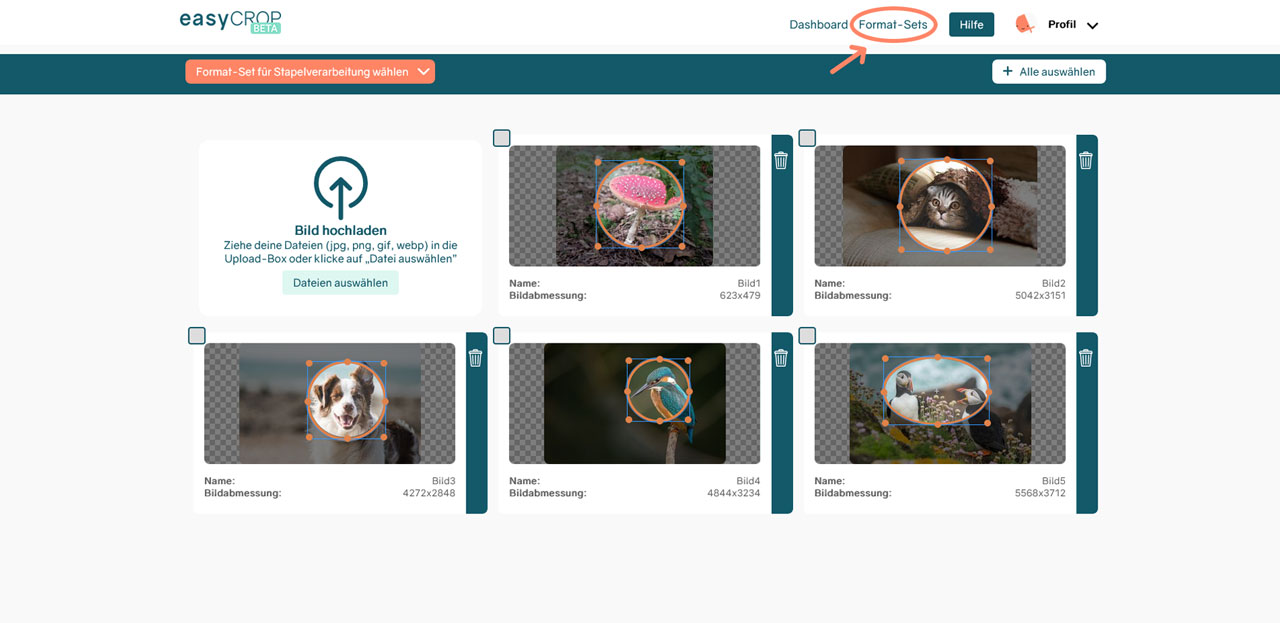
4. Neues Format-Set erstellen und benennen
- Klicke auf den Button „Format-Set erstellen“.
- Benenne das Format-Set und bestätige deine Eingabe.

5. Bildmaße im Format-Set eintragen und wieder zum Dashboard zurückkehren
- Trage die gewünschten Bildmaße in das leere Set ein.
- Optional kannst du deine Bildmaße bennen (die Bezeichung wird im späteren Dateinamen übernommen).
- Füge weitere Bildgrößen mit der Enter-Taste oder dem Plus-Button hinzu.
- Sichere die Format-Set Einstellungen mit dem Speichern-Button.
- Wechsel zurück zum Dashboard.

6. Gewünschte Bilder markieren
- Klicke auf den Button „Alle auswählen“.
- Oder markiere die Checkboxen an den Bildern.

7. Format-Set auswählen
- Wähle ein Format-Set für die Stapelverarbeitung aus.

8. Bilder runterladen
- Klicke auf „Bilder runterladen“.
- Warte bis der Ladebalken 100% erreicht hat und klicke auf „Datei herunterladen“.
- Anschließend kannst du einen Speicherort für deine Zuschnitte auswählen.

9. ZIP-Ordner entpacken
macOS:
- Klicke mit der rechten Maustaste auf den ZIP-Ordner.
- Im Kontextmenü klickst du anschließend auf „Öffnen mit“ und wählst das „Archivierungsprogramm (Standard)“ aus.
- Alternativ kannst du den ZIP-Ordner durch einen Doppelklick mit dem voreingestellten Standardprogramm entpacken.
Windows:
- Klicke mit der rechten Maustaste auf den ZIP-Ordner.
- Im Kontextmenü klickst du anschließend auf „Alle extrahieren …“.
- Wähle nun einen Zielordner aus, in dem die Inhalte der ZIP-Datei gespeichert werden sollen und drücke auf den Extrahieren-Button.

